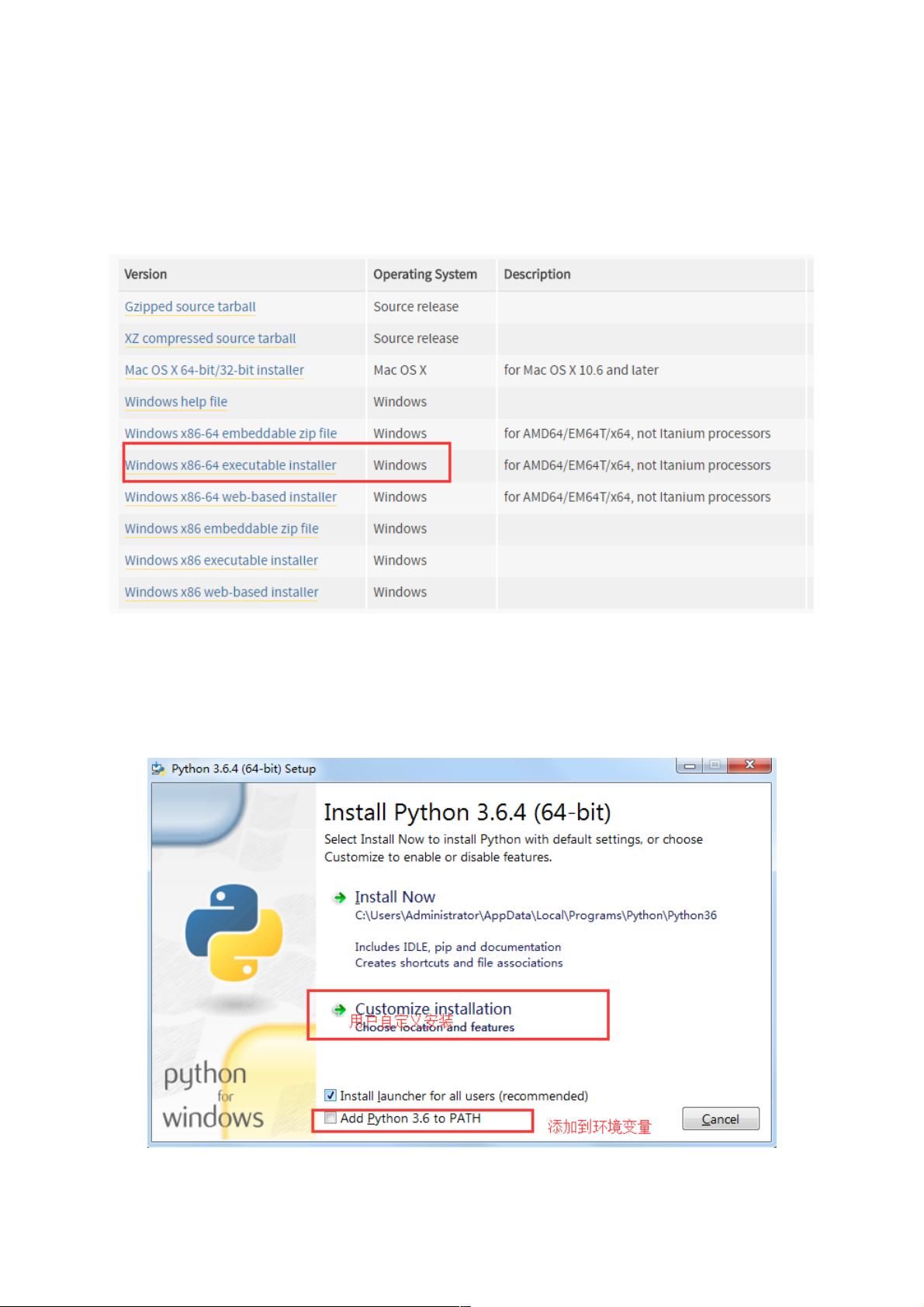详述Python3.7.0安装教程:从下载到配置环境变量
140 浏览量
更新于2024-09-01
收藏 712KB PDF 举报
"本文详细介绍了Python 3.7.0的安装步骤,包括从官方下载安装包、选择安装选项、配置环境变量以及验证安装成功的方法。"
Python 3.7.0 是一个重要的编程语言版本,它提供了许多新特性和性能优化。在Windows操作系统上安装Python 3.7.0 需要遵循以下步骤:
1. 访问Python官方网站下载页面(https://www.python.org/downloads/),根据你的系统(Windows 32位或64位)选择合适的安装包。确保下载对应版本的Python 3.7.0。
2. 下载完成后,双击安装程序运行。首先,程序会提示是否继续,点击“运行”按钮继续安装过程。
3. 接下来,出现的安装类型选择界面,建议选择“自定义安装”(Customize installation)。在这个界面,务必勾选“Add Python 3.7.0 to PATH”,这将自动把Python添加到系统的PATH环境变量中,使得在任何目录下都可以通过命令行直接运行Python。
4. 如果没有勾选“Add Python 3.7.0 to PATH”,则需要在安装完成后手动添加环境变量。不添加环境变量会导致执行`python`命令时找不到相应的可执行文件。
5. 在自定义安装界面,你可以选择安装的组件。通常,建议保留默认设置,包括安装Documentation、pip和tcl/tk及IDLE。Documentation用于查看Python文档,pip是Python的包管理器,用于安装第三方库,如numpy等。tcl/tk和IDLE是Python的图形化开发环境。
6. 确认安装路径,可以选择自定义安装位置,例如D:\Python37。然后点击“Install”开始安装过程。
7. 安装完成后,为了验证Python是否安装成功,打开命令提示符(cmd)并输入`python`。如果安装过程中已添加到PATH,将会直接进入Python交互式环境;如果没有,需要手动添加环境变量后才能正常使用。
8. 手动添加环境变量的步骤是:右键点击“计算机”或“此电脑”图标,选择“属性” -> “高级系统设置” -> “环境变量” -> 在系统变量部分找到“Path” -> “编辑” -> “新建”,添加Python的安装目录(如D:\Python37)。
9. 再次在cmd中输入`python`,如果能进入Python的交互式环境,即表示Python 3.7.0 已经成功安装。现在你可以开始你的Python编程之旅了。
通过遵循这些步骤,初学者和有经验的开发者都能顺利地在Windows系统上安装Python 3.7.0,并准备开始使用这个强大的编程工具。记得在遇到问题时,随时查阅相关文档或者向社区寻求帮助。
1533 浏览量
236 浏览量
106 浏览量
124 浏览量
173 浏览量
217 浏览量
102 浏览量
2020-09-20 上传
点击了解资源详情
weixin_38678057
- 粉丝: 6
- 资源: 870
最新资源
- excel制表的技巧
- spring开发指南
- ARES User Guide
- IBM Redbook -WebSphere Studio 5.1.2 for JSF and SDO
- winsock编程实例
- Flash开发媒体应用程序.pdf
- 转TD使用手册——实用实例
- ISIS User Guide
- 计算机图形学实验程序
- 最新scsi ultra320协议
- aspnet MVC应用程序实例
- IBM DB2 - SQL Reference for Cross-Platform Development
- How to Write Better Test Cases
- Java langugae Specification 3.0
- JAVA认证-310-055
- iometer使用指南